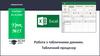Похожие презентации:
Основи роботи в середовищі табличного процесора
1.
Урок 15Основи роботи
в середовищі
табличного процесора
2. Розгадайте кросворд
1. Робоче …1 П
2. Текстовий об'єкт.
2 Р
3. Текстовий процесор.
3 О
4. Об’єкт Word.
4
Ц
5. Об’єкт Word.
5 Е
6. Полотно презентації.
6 С
7. Елемент керування.
8. Нетекстовий об'єкт.
7
О
8
Р
3. І ось результат…
4Т
А
Б
1
П
О
Л
Е
2
Р
Я
Д
О
К
3 В
О
Р
Д
И
Ц
Я
Р
Е
Ч
Е
Н
Н
6
С
Л
А
Й
Д
А
Л
5
7
Г
І
П
Е
Р
П
О
С
И
Л
8
Д
І
А
Г
Р
А
М
А
Я
Н
Н
Я
4. Повторення
Які програми входять до складу пакета MicrosoftOffice?
Який значок мають файли документів, створених
у табличному процесорі Microsoft Excel?
Як зберегти та відкрити документ у програмах
Microsoft Word і Microsoft PowerPoint?
Як копіюють об’єкти за допомогою буфера обміну
в текстових документах і презентаціях?
5. Табличний процесор —
прикладна програма, призначена дляобробки даних, поданих у вигляді таблиць
6. Складові документа Excel
Робоча книгаАркуш (електронна таблиця)
Клітинка
7. Вікно Excel
Поле адресиРядок формул
Активна клітинка
клітинка
Активна
Ярлики аркушів
Робоче поле
8. Адресація
Назви стовпців(усього 256)
Номери рядків
(усього 65536)
Діапазон
з адресою В2:С4
9.
Курсор наробочому аркуші
Табличний
курсор
Курсор
миші
10. Переміщення аркушем і книгою
Клавіші керування курсором →, ←, ↑, ↓ переміщують активну клітинку відповідно на одну позицію вправо, вліво, угорута вниз.
Клавіші PageUp і PageDown переміщують активну клітинку
відповідно вгору і вниз на стільки рядків, скільки їх уміщує
видима область робочого аркуша.
Клавіша Home переміщує активну клітинку на початок
рядка.
За допомогою клавіш Ctrl+←, Ctrl+→, Ctrl+↑, Ctrl+↓, якщо
аркуш порожній, активну клітинку переміщують відповідно
до першого стовпця, останнього стовпця, першого рядка
та останнього рядка.
Комбінація клавіш Ctrl+Home робить активною клітинку А1.
11. Виділення елементів книги і аркуша
Щоб виділити всіклітинки, клацніть
мишею Виділити все
Щоб виділити рядок,
клацніть мишею
цифру — номер
рядка
Щоб виділити стовпець,
клацніть мишею букву –
назву стовпця
12. Виділення діапазону клітинок
Для виділення діапазону, що складається з несуміжних клітинок, потрібно виділити одну його клітинку, натиснути клавішу Ctrl і, не відпускаючи її,по черзі клацнути всі решту клітинок діапазону.
13. Уведення даних у клітинки та редагування їхнього вмісту
Кнопкидля редагування
вмісту
клітинок
14. Копіювання і переміщення даних за допомогою буфера обміну
КопіюванняДіапазон чи клітинку слід
виділити і скопіювати в
буфер обміну за
допомогою клавіш Ctrl+C
чи кнопки Копіювати
панелі інструментів
Стандартна
Переміщення
Діапазон чи клітинку слід
вирізати за допомогою
клавіш Ctrl+X чи кнопки
Вирізати
Після цього потрібно виділити ліву верхню клітинку
діапазону, куди вставлятимуться дані, та натиснути клавіші
Ctrl+V чи клацнути кнопку Вставити
15. Копіювання і переміщення даних за допомогою миші
КопіюванняПотрібно встановити
курсор на межі
виділеного діапазону і,
коли він набуде вигляду
чотиринапрямленої
стрілки, перетягнути
діапазон, утримуючи
натиснутими ліву кнопку
миші та клавішу Ctrl
Переміщення
Потрібно встановити
курсор на межі
виділеного діапазону
і, коли він набуде
вигляду
чотиринапрямленої
стрілки, перетягнути
діапазон, утримуючи
ліву кнопку миші
16. Видалення даних
Виділити діапазон клітинок з непотрібними данимиНатиснути
клавішу Delete
17. Операції з аркушами
18. Установіть відповідність
Виконувана діяКінцева мета
Клацнути мишею цифру —
номер рядка
Скопіювати вміст клітинки
Перетягнути курсор у вигляді
чотиринапрямленої стрілки,
утримуючи натиснутими ліву
кнопку миші та клавішу Ctrl
Перемістити вміст клітинки
Перетягнути курсор у вигляді
чотиринапрямленої стрілки,
утримуючи натиснутою ліву
кнопку миші
Виділити рядок
19. Контрольні запитання і завдання
Назвіть складові документа Excel.Чим електронна таблиця (ЕТ) в документі Excel
відрізняється від таблиці в текстовому документі?
Як записують адресу клітинки в ЕТ?
Що називають діапазоном клітинок?
Як виділити прямокутний і непрямокутний діапазони
клітинок?
Чим режим уведення даних у клітинку відрізняється
від режиму їх редагування?
20. Висновки
Табличний процесор — це прикладна програма,призначена для обробки даних, поданих у вигляді
таблиць
Документ Microsoft Excel, який називають книгою,
складається з кількох робочих аркушів.
Робочий аркуш містить електронну таблицю-сітку
з рядків і стовпців, на перетині яких розташовано
клітинки. Усі дані електронних таблиць зберігаються саме у клітинках.
Активну клітинку виділено темною рамкою — це
табличний курсор.
21. Пам’ятайте
Стовпці на аркуші Excel позначаються латинськимибуквами A, B, C тощо, а рядки нумеруються цілими
числами.
Адреса клітинки складається з назви стовпця та номера рядка, на перетині яких її розташовано.
Діапазон — це група клітинок. Адреса прямокутного
діапазону записується так:
Адреса лівої верхньої клітинки:Адреса правої нижньої клітинки
Прямокутний діапазон виділяють лівою кнопкою
миші.
22. Домашнє завдання
Підготувати відповіді на питання для роздумів та виконати завдання для досліджень з підручника.Виконати завдання 4, 8,10 з робочого
зошита.
Розв’язати кросворд та ребуси.


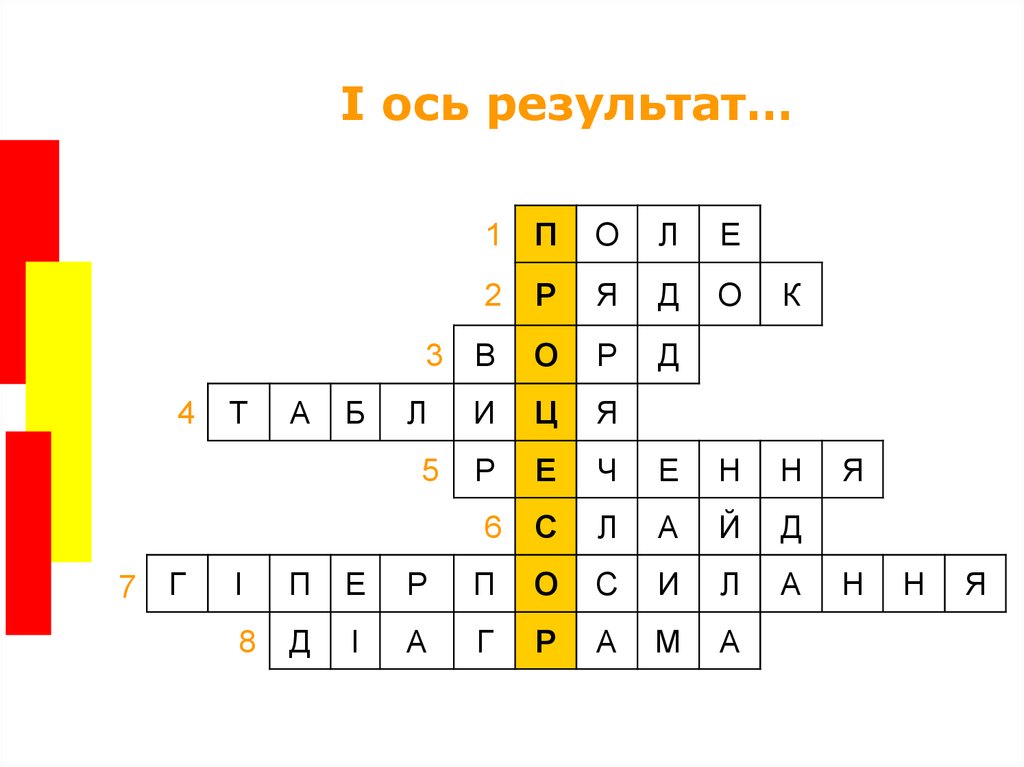

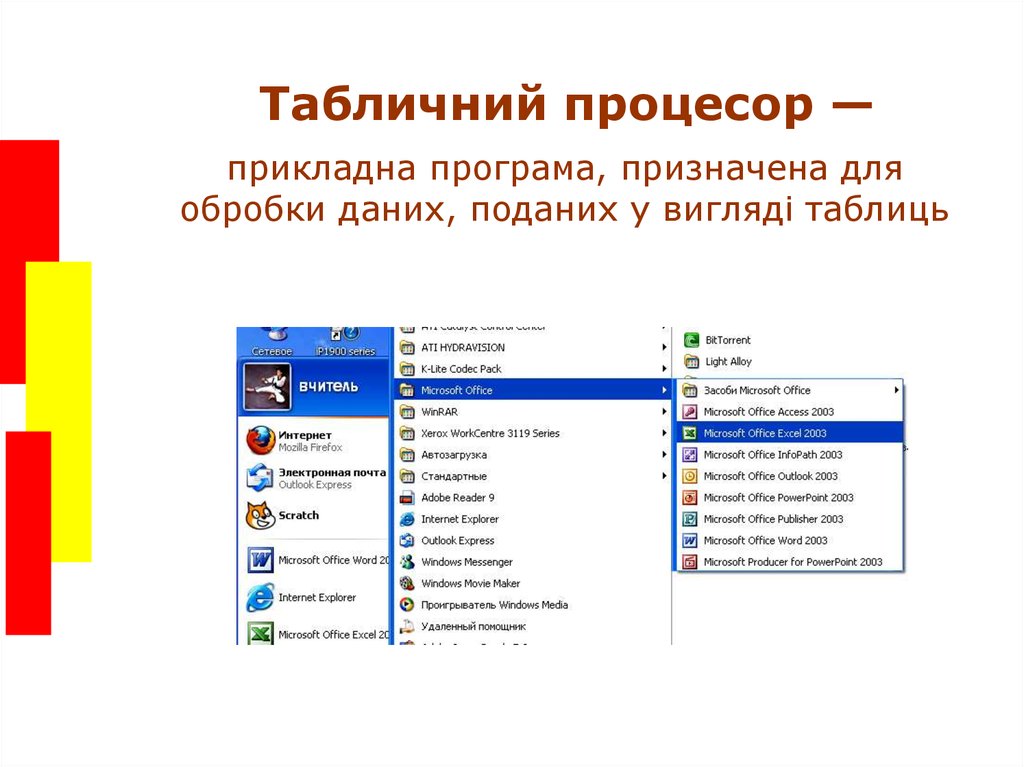


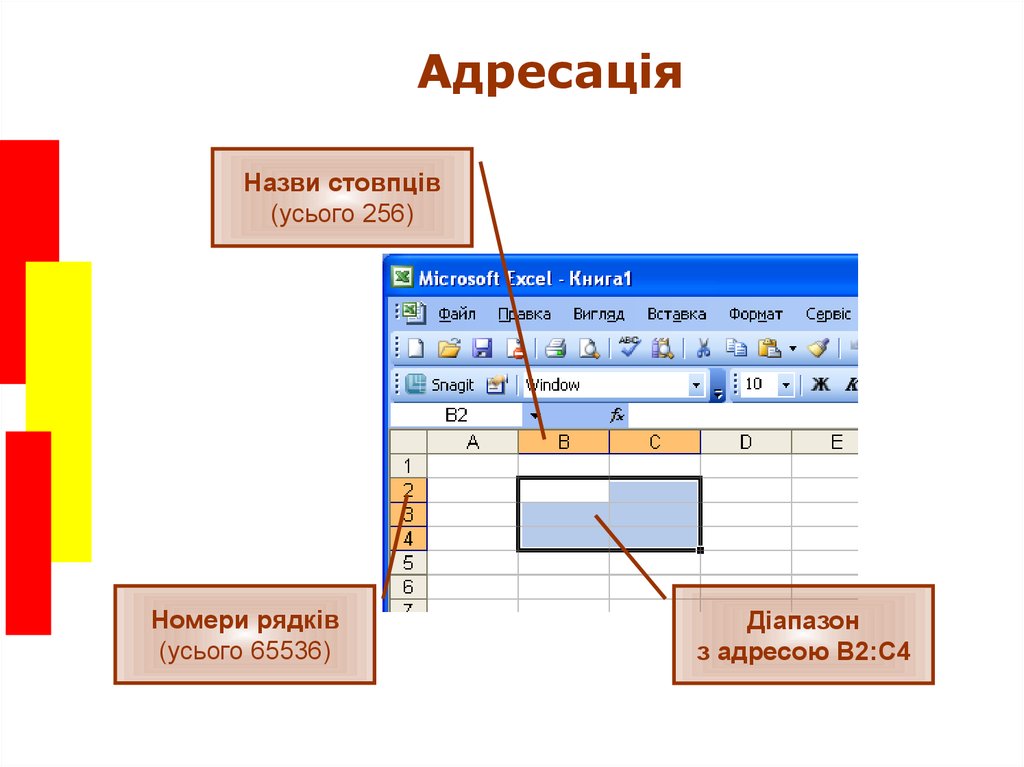
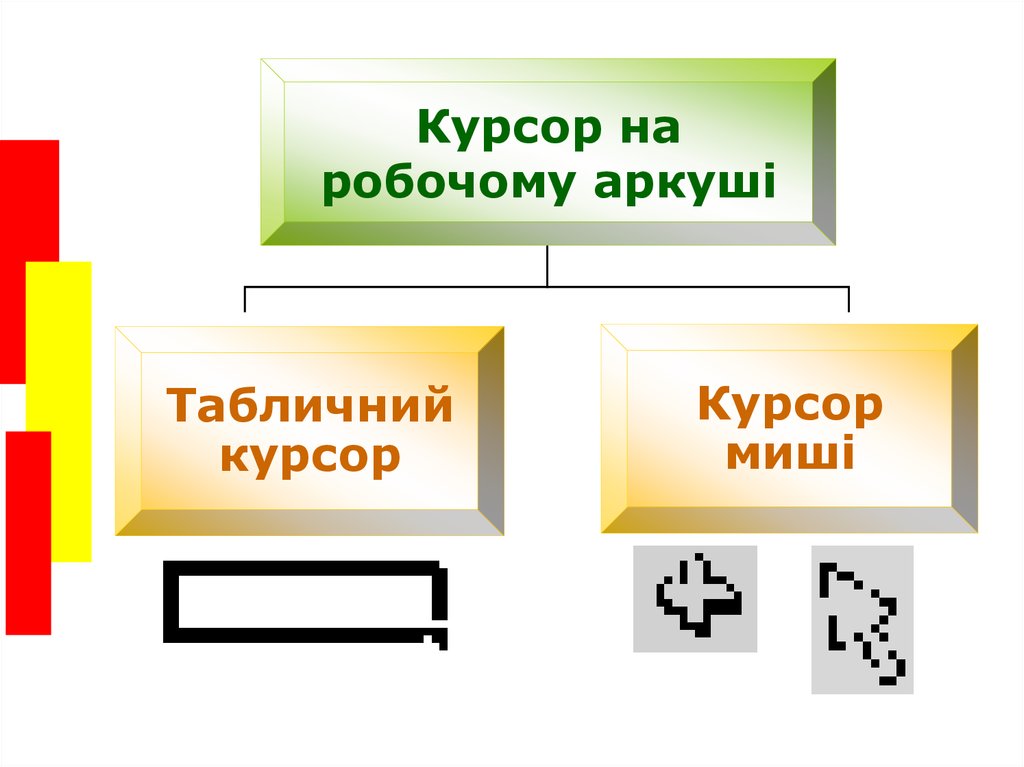

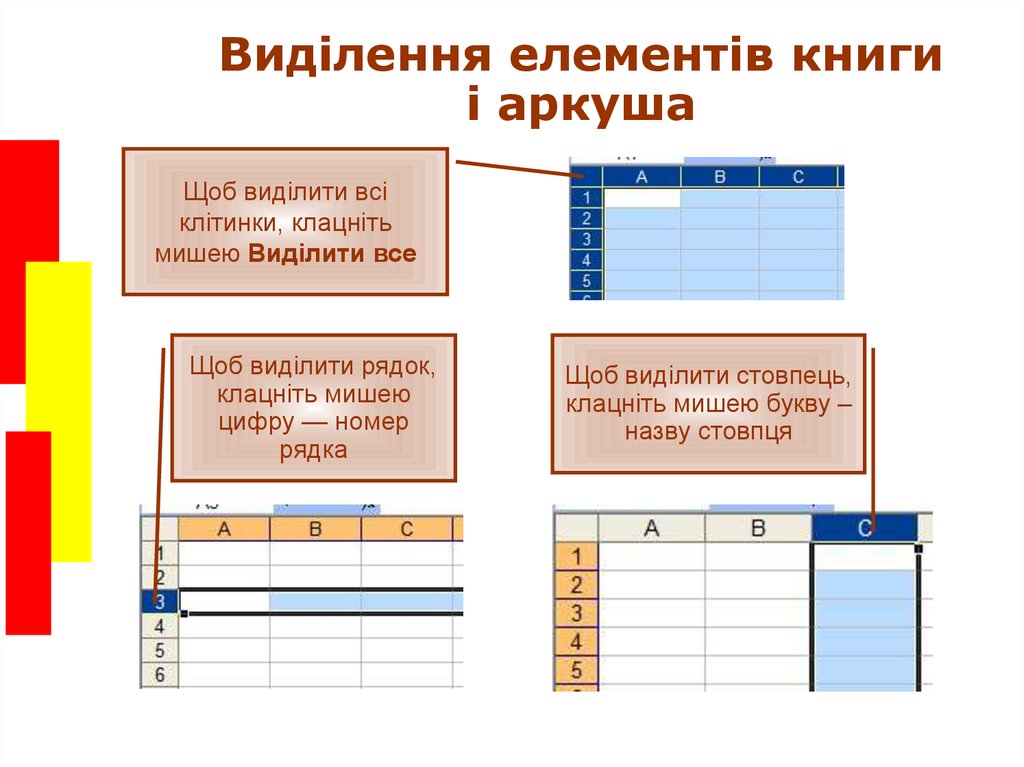

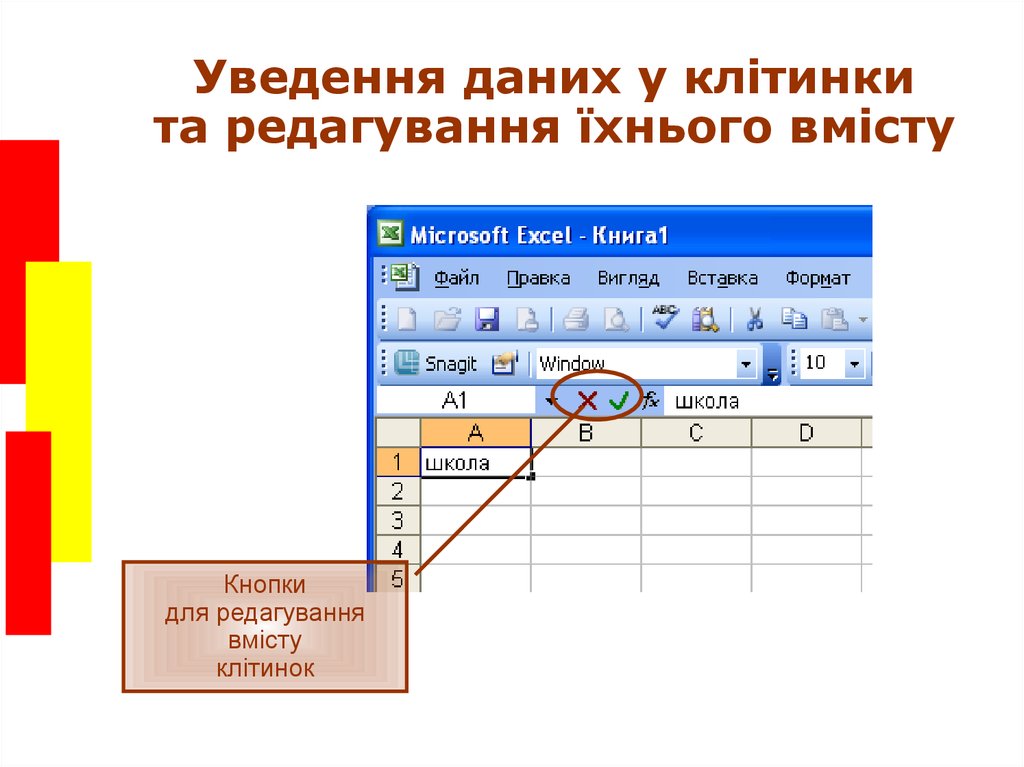









 Информатика
Информатика